在最新的Windows 10中,Microsoft已將其設置為自動下載並安裝Windows更新。這意味著Windows會在後台靜默更新單詞,並且只要有新的Windows更新可用,就會自動下載並安裝它們。
或者對於某些更新,您需要重新啟動以應用它們。
但是有時它無法按預期運行,Windows Update停止下載或檢查更新。有多種原因導致Windows Update無法下載或安裝失敗,但大多數情況下,這些類型的問題是由於軟件衝突或更新中先前存在的問題導致的,直到更新開始安裝後才發現。
在這裡,您可能適用於成功修復和安裝Windows Update的解決方案。
Contents
Windows Update卡死下載
在開始之前,請檢查並確認更新是否確實卡住了?因為有時由於互聯網連接速度慢,從Microsoft服務器下載更新文件可能會花費一些時間。因此,我們建議再等待幾分鐘,然後下載更新。
另外,請檢查並確保您的互聯網連接正常,
暫時禁用防病毒保護,並斷開與VPN的連接(如果在PC上配置)
下一步將Windows啟動到干淨啟動狀態,然後檢查Windows更新。如果任何第三方軟件衝突導致Windows Update停止下載,這將有所幫助。
另外,以管理員身份打開命令提示符,運行DISM命令“ DISM / Online / Cleanup-Image / RestoreHealth ”以修復系統映像,然後運行sfc / scannow (系統文件檢查器實用程序)檢查並還原是否有任何丟失的,損壞的系統文件導致Windows更新為卡住的下載或安裝。
運行Windows Update疑難解答
運行“在Windows中構建”更新疑難解答,該疑難解答有助於檢測和修復導致Windows Update停止下載和安裝的問題。
- 按鍵盤快捷鍵,Windows + I打開設置應用,
- 點擊更新和安全,然後點擊Windows更新,
- 在右側,選擇Windows Update,然後選擇運行疑難解答,
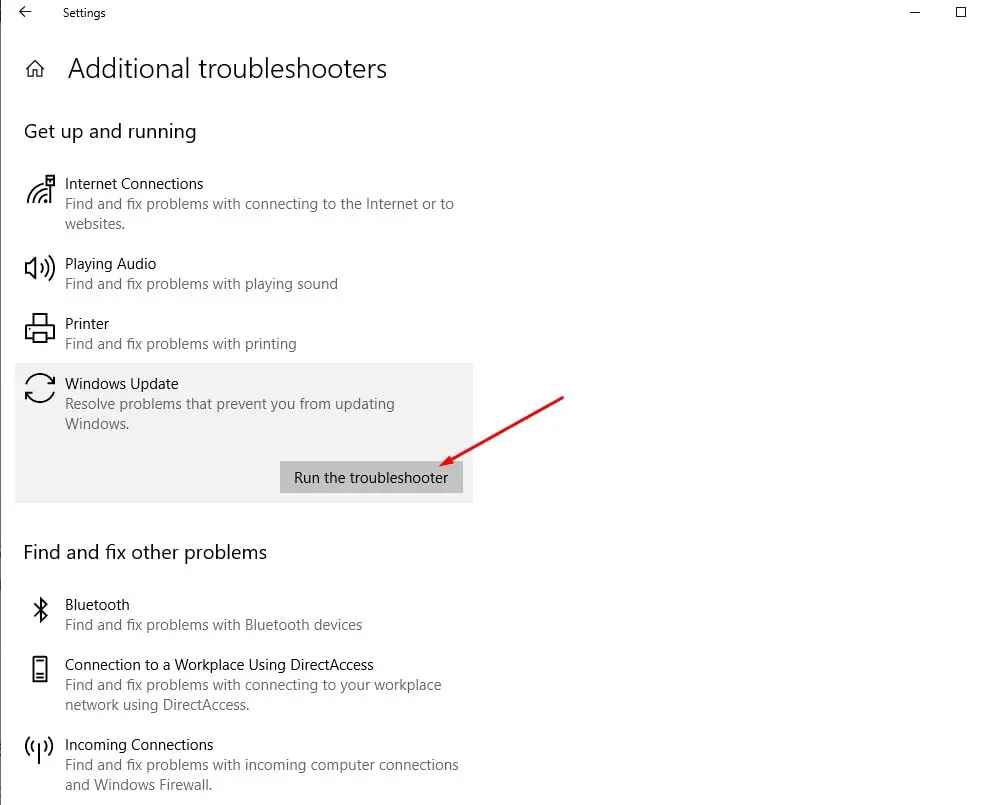
疑難解答程序將嘗試確定是否存在阻止您的計算機下載和安裝Windows Update的問題。
在大多數情況下,疑難解答程序會告訴您有待安裝的更新。單擊“應用此修復程序”,並允許疑難解答程序安裝它們。在其他情況下,您將需要按照屏幕上的說明修復更新。
並且,如果發現任何問題,更新疑難解答將嘗試自行解決問題。完成故障排除過程後,只需重新啟動Windows,然後從設置->更新和安全-> Windows更新->檢查更新中檢查更新。
重置Windows Update組件
此外,Windows更新數據庫本身也有可能與新的下載和安裝更新衝突而損壞。使重置Windows更新組件並強制Windows Update從Microsoft服務器下載新的更新文件。
以管理員身份打開命令提示符,然後在下面執行命令以停止Windows更新及其相關的BITs服務。
- 淨停止wuauserv
- 淨停止位
現在導航到文件資源管理器,然後單擊C:WindowsSoftwareDistributiondownload。
在這裡刪除下載文件夾中的所有數據,要執行此操作,請按Ctrl +鍵盤快捷鍵,然後按Del鍵。
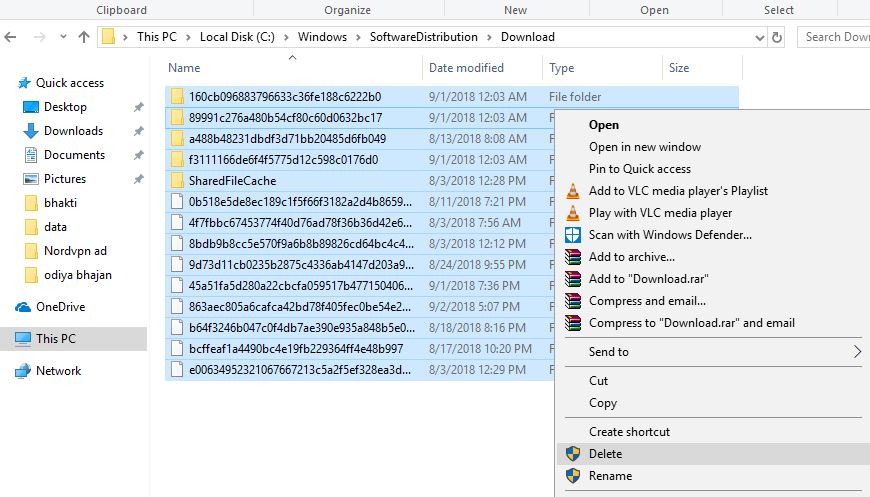
再次打開命令提示符,然後運行命令“ net start wuauserv”和 “ net start bits”以重新啟動先前停止的Windows Update服務和後台智能傳輸服務。
讓我們再次打開設置,更新和安全性,然後點擊檢查更新按鈕。
手動安裝Windows Update
如果上述所有解決方案均不能解決問題,但Windows Update仍然無法下載或無法安裝,請手動安裝Windows Update。
訪問Windows 10更新歷史記錄網頁,您可以在其中註意到已發布的所有先前Windows更新的日誌。
對於最新發布的更新,請記下KB號。
現在,使用Windows Update目錄網站搜索由您記下的KB號指定的更新。根據您的計算機是32位= x86還是64位= x64,下載更新。
打開下載的文件為了安裝更新。
安裝更新後,僅需重新啟動計算機即可應用更改。另外,如果您在升級過程中遇到Windows Update卡住的情況,只需使用正式的媒體創建工具即可升級Windows 10 2004版,而不會出現任何錯誤或問題。
我確定這次您的系統成功安裝了最新的Windows更新,沒有任何錯誤或下載,安裝卡住了。儘管如此,在執行上述解決方案時仍需要任何幫助或面對困難,請隨時在下面的評論中進行討論。

![如何修復Windows更新卡住 [0%或100%]](https://oktechmasters.org/wp-content/uploads/2021/01/3481-windows-update-stuck-downloading-846x530.jpg)
![[已修復] Microsoft Store無法下載應用程序和遊戲](https://oktechmasters.org/wp-content/uploads/2022/03/30606-Fix-Cant-Download-from-Microsoft-Store.jpg)
![[已修復] Microsoft Store無法下載和安裝應用程式](https://oktechmasters.org/wp-content/uploads/2022/03/30555-Fix-Microsoft-Store-Not-Installing-Apps.jpg)
